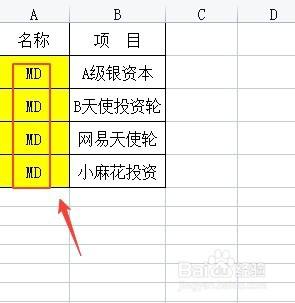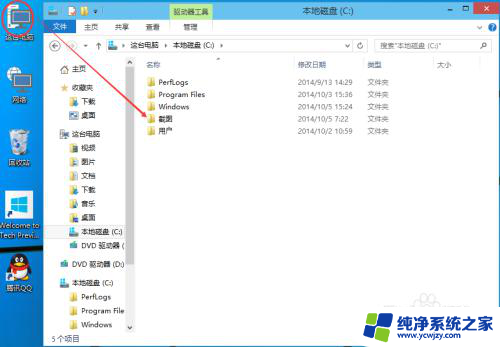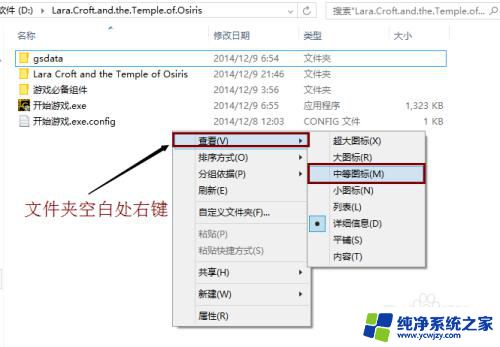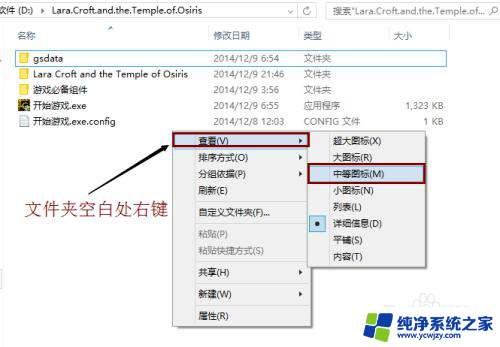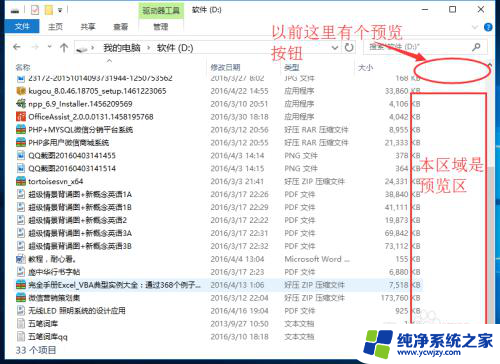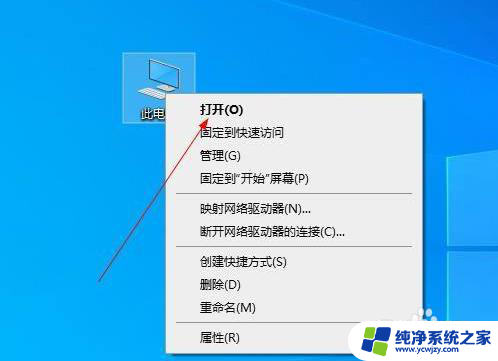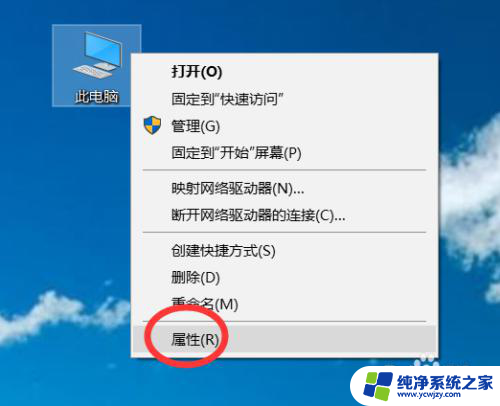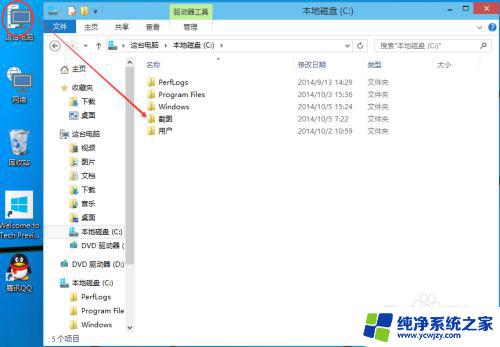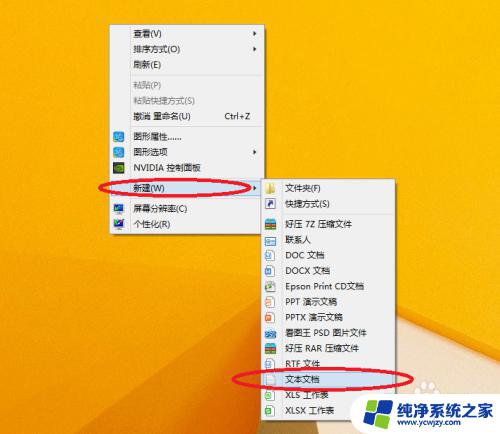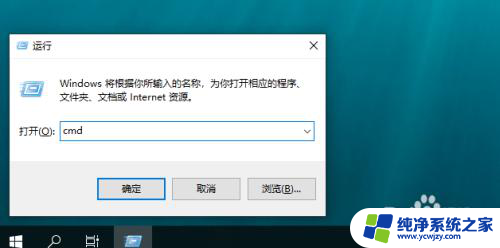win10文件夹合并 合并多个文件夹中的文件步骤
更新时间:2023-11-06 13:53:34作者:xiaoliu
win10文件夹合并,如何将多个文件夹中的文件合并成一个文件夹是许多Win10用户所面临的问题,在日常使用电脑的过程中,我们常常会创建多个文件夹来存放不同类型的文件。随着时间的推移,这些文件夹可能会变得杂乱无章,给我们的文件管理带来困扰。为了更好地整理文件并提高工作效率,合并多个文件夹中的文件成一个文件夹是一个明智的选择。在本文中我们将介绍一些简单的步骤来帮助您完成这个任务。无论是将相似类型的文件合并到一个文件夹中,还是将多个文件夹合并成一个统一的文件夹,本文都将为您提供解决方案。
方法如下:
1.打开要合并文件夹的目录。
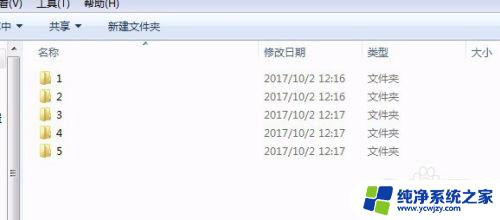
2.新建合并文件夹目录。
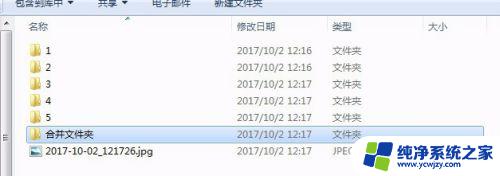
3.在文件夹右上角的搜索框中输入“*.bmp”。
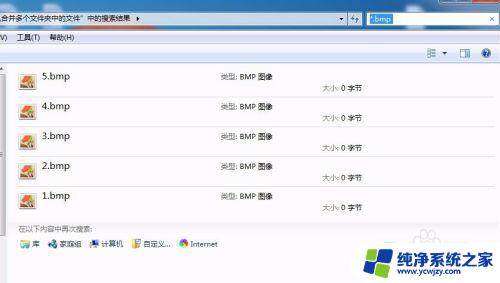
4.Ctrl+A ,然后鼠标右击复制(Ctrl+C)。
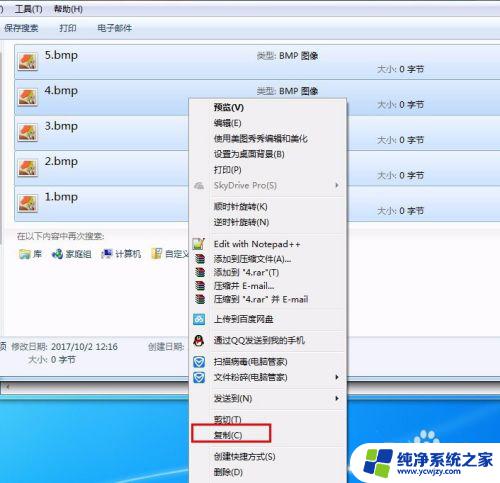
5.复制好后点击左上角向左的箭头返回。
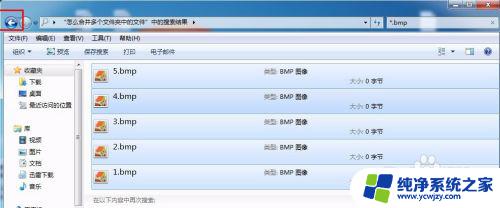
6.打开合并文件夹,鼠标右键粘贴(Ctrl+V)。
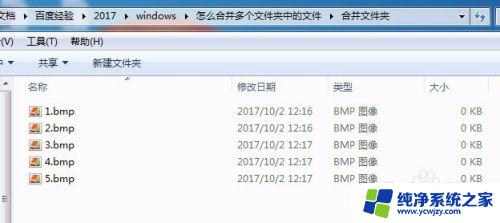
以上是如何合并Win10文件夹的全部内容,如果你也遇到了同样的情况,可以参考本文提供的方法进行处理,希望对你有所帮助。